아이고, 내 노트북 왜 이렇게 느려졌지? 한숨이 절로 나오는 분들 많으실 거예요. 특히 아직 윈도우 8(Windows 8)을 애용하시는 하안동 이웃님들이라면, 어느 순간부터 버벅거리는 컴퓨터 때문에 답답함을 느끼셨을 텐데요.
“포맷을 해야 하나?”, “그냥 초기화하면 될까?”, “재설치하면 다 해결될까?” 이런 고민들, 제가 다 알고 있답니다! 새롭게 태어난 PC처럼 빠릿하게 쓰고 싶은데, 뭐가 뭔지 몰라 망설이셨죠? 복잡하게만 느껴지는 윈도우 8 재설치와 초기화, 포맷의 차이점을 명확히 짚어드리고, 여러분의 소중한 데이터를 안전하게 지키면서도 컴퓨터를 쾌적하게 만드는 확실한 방법을 알려드릴게요.
더 이상 스트레스받지 마세요. 아래 글에서 그 모든 궁금증을 명쾌하게 해결해 드릴게요!
윈도우 8, 왜 갈수록 느려지는 걸까요? 답답함의 원인 파헤치기!
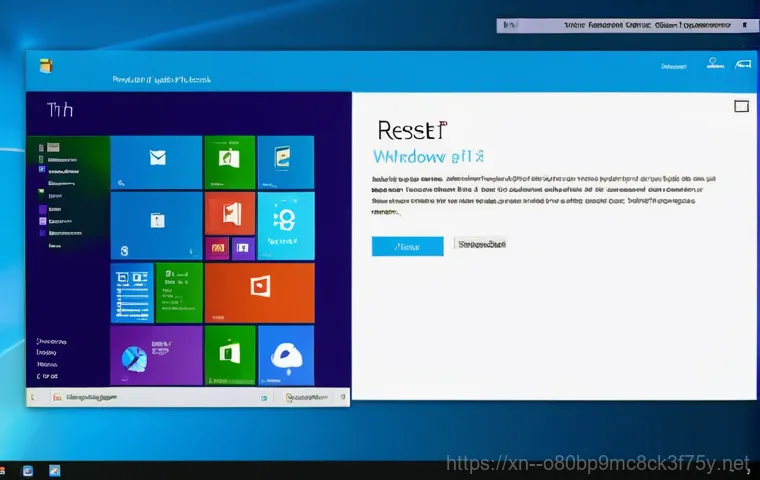
알게 모르게 쌓이는 시스템 찌꺼기들
아이고, 제 노트북도 윈도우 8 쓰던 시절엔 그랬답니다. 처음엔 그렇게 빠릿하던 녀석이 어느 순간부터 ‘내가 언제 이렇게 느려졌나’ 싶을 정도로 버벅거리기 시작하더라고요. 웹 서핑만 해도 창 하나 여는데 세월아 네월아, 답답함에 마우스 던질 뻔한 적이 한두 번이 아니에요.
이렇게 PC가 느려지는 가장 큰 이유 중 하나는 바로 우리도 모르는 새에 쌓이는 시스템 ‘찌꺼기’들 때문이랍니다. 프로그램을 설치하고 지우는 과정에서 남는 파일 조각들, 임시 인터넷 파일, 오류 보고서 같은 것들이 차곡차곡 쌓여서 시스템 자원을 조금씩 갉아먹는 거죠. 이게 마치 우리 방에 잡동사니가 쌓여서 점점 움직이기 힘들어지는 것과 같아요.
당장은 크게 못 느끼지만, 이게 쌓이고 쌓이면 결국 PC 전체의 속도를 현저히 저하시키는 주범이 됩니다. 게다가 윈도우 8 은 아무래도 최신 운영체제보다 상대적으로 구형이다 보니, 요즘 나오는 고사양 프로그램들을 돌릴 때 더 큰 부담을 느끼는 경향이 있어요.
프로그램 충돌과 악성코드의 습격
또 다른 주범은 바로 프로그램 간의 ‘충돌’이에요. 여러 프로그램을 동시에 실행하거나, 호환성이 좋지 않은 프로그램을 설치했을 때 서로 삐걱거리면서 시스템 오류를 일으키기도 해요. 저도 예전에 비슷한 기능을 하는 백신 프로그램을 두 개 설치했다가 컴퓨터가 아예 먹통이 된 경험이 있었어요.
그때 정말 진땀 뺐죠. 게다가 무시무시한 ‘악성코드’와 ‘바이러스’도 빼놓을 수 없는 주범입니다. 인터넷 서핑 중에 나도 모르게 설치되는 애드웨어 같은 불필요한 프로그램들이나, 악성코드에 감염되면 PC가 자기 멋대로 광고창을 띄우거나, 백그라운드에서 계속 동작하면서 CPU와 메모리를 잡아먹어 버리죠.
이러면 정말 답이 없어요. 작업관리자를 열어봐도 뭘 지워야 할지 모르는 정체불명의 프로세스들이 잔뜩 돌아가고 있을 때의 그 허무함이란! 이런 상황에서는 단순히 몇몇 프로그램만 지우는 것으로는 해결하기 어렵고, 좀 더 근본적인 해결책이 필요해진답니다.
‘초기화’는 ‘포맷’과 정말 같은 걸까요? 개념 정리부터 확실히!
윈도우 8 ‘초기화’의 진짜 의미
많은 분들이 윈도우 8 초기화를 이야기할 때 ‘포맷’이랑 같은 걸로 생각하시더라고요. 저도 처음엔 그랬어요. ‘어차피 다 지워지는 거 아니야?’라고요.
하지만 윈도우 8 에서 제공하는 ‘PC 초기화’ 기능은 우리가 생각하는 일반적인 포맷과는 살짝 다르답니다. 이 기능은 윈도우 시스템 파일과 폴더를 깨끗하게 다시 설치하면서, 우리가 직접 설치했던 프로그램들이나 설정들을 초기 상태로 되돌려주는 거예요. 쉽게 말해, 윈도우 운영체제 자체는 그대로 두고, 그 위에 덧씌워진 잡다한 것들을 싹 정리해서 ‘새로운 윈도우 환경’을 만들어주는 개념에 가깝죠.
개인 파일들을 보존하면서 윈도우만 재설치하는 옵션도 있고, 모든 파일을 제거하고 윈도우를 다시 설치하는 옵션도 있어요. 마치 우리가 오래 사용한 스마트폰을 공장 초기화하듯이, 운영체제의 핵심 기능은 살려두면서 불필요한 것들만 정리해서 다시 시작하는 거라고 이해하시면 쉬울 거예요.
우리가 흔히 말하는 ‘포맷’의 정체
그럼 우리가 흔히 ‘컴퓨터 포맷한다’라고 말하는 건 뭘까요? 사실 이건 하드디스크나 SSD 같은 저장 장치 자체를 완전히 지우고 새로운 파일 시스템을 깔아주는 과정을 의미해요. 쉽게 비유하자면, 도화지에 그림을 그리기 전에 아예 백지 상태로 만드는 작업이라고 할 수 있죠.
윈도우 설치를 위해 부팅 가능한 USB나 DVD를 이용해서 아예 운영체제를 처음부터 다시 설치하는 과정에서 보통 포맷을 하게 된답니다. 이 과정에서는 저장 장치에 있던 모든 데이터가 흔적도 없이 사라져요. 그래서 포맷을 할 때는 정말 신중에 신중을 기해야 해요.
개인 파일이나 중요한 문서, 사진 같은 것들을 미리 백업해두지 않으면 영영 복구하기 어려울 수 있거든요. 윈도우 8 자체에서 제공하는 초기화 기능보다는 훨씬 더 강력하고 ‘클린’한 상태를 만들 수 있지만, 그만큼 데이터 손실 위험도 크다는 점을 꼭 기억하셔야 해요.
내 소중한 데이터는 지켜야죠! 안전하게 PC 초기화하는 방법
데이터를 남길지, 모두 지울지 선택하기
자, 이제 초기화의 개념을 확실히 아셨으니, 본격적으로 어떻게 해야 내 데이터를 안전하게 지키면서 PC를 쾌적하게 만들 수 있을지 알아봐야겠죠? 윈도우 8 에서 PC를 초기화할 때 가장 먼저 맞닥뜨리는 질문은 바로 “개인 파일을 유지할까요?” 아니면 “모든 항목을 제거할까요?”일 거예요.
이게 정말 중요한 선택의 갈림길이랍니다. 만약 여러분의 PC에 중요한 사진이나 문서, 설치 파일 등 꼭 보존해야 할 개인 파일들이 있다면, 당연히 “개인 파일 유지”를 선택해야 해요. 이 옵션을 선택하면 윈도우 운영체제와 설정은 초기화되지만, C 드라이브에 저장된 사용자 계정 폴더(내 문서, 내 사진 등)에 있는 파일들은 그대로 남아있게 됩니다.
하지만 불필요한 파일이나 프로그램들이 너무 많이 쌓여서 아예 처음부터 깨끗하게 시작하고 싶다면, “모든 항목 제거”를 선택하는 것이 좋아요. 이 경우엔 정말 싹 다 지워지고 윈도우만 새로 깔리기 때문에, 마치 새 컴퓨터를 산 것 같은 기분을 느낄 수 있을 거예요. 단, 이때는 반드시!
미리 외장 하드나 클라우드 서비스에 중요한 데이터를 백업해두는 습관을 들이셔야 해요. 저는 개인적으로 외장 하드에 주기적으로 백업하는 걸 추천합니다.
클라우드 다운로드 vs 로컬 다시 설치, 어떤 걸 고를까?
다음으로 고민되는 부분이 바로 윈도우 재설치 방식을 선택하는 건데요. 윈도우 8 은 ‘클라우드 다운로드’와 ‘로컬 다시 설치’ 두 가지 옵션을 제공해요. ‘클라우드 다운로드’는 인터넷을 통해 최신 버전의 윈도우 파일을 다운로드해서 설치하는 방식이에요.
이 방법의 장점은 항상 최신 버전의 윈도우를 설치할 수 있다는 점인데, 단점은 아무래도 인터넷 속도에 따라 시간이 꽤 오래 걸릴 수 있다는 거예요. 저도 한 번 시도해 봤는데, 저희 집 인터넷이 가끔 느려지는 날에는 정말 인내심을 시험받는 기분이었답니다. 반면에 ‘로컬 다시 설치’는 이미 PC에 저장되어 있는 윈도우 설치 파일을 이용해서 재설치하는 방식이에요.
이 방법의 가장 큰 장점은 시간이 훨씬 절약된다는 거예요. 보통 20 분에서 30 분 정도면 재설치가 완료되는 경우가 많아요. 하지만 PC에 저장된 윈도우 설치 파일이 손상되었거나 너무 구버전인 경우에는 제대로 작동하지 않을 수도 있다는 점을 염두에 두셔야 합니다.
개인적으로는 급하게 초기화를 해야 할 때나, 안정적인 설치를 원할 때는 로컬 다시 설치를 먼저 고려하고, 최신 버전의 윈도우를 확실히 받고 싶을 때만 클라우드 다운로드를 선택하는 편입니다.
포맷 vs 초기화 vs 재설치, 이제 헷갈리지 마세요! 한눈에 비교하기
각 방식별 장단점 한눈에 비교하기
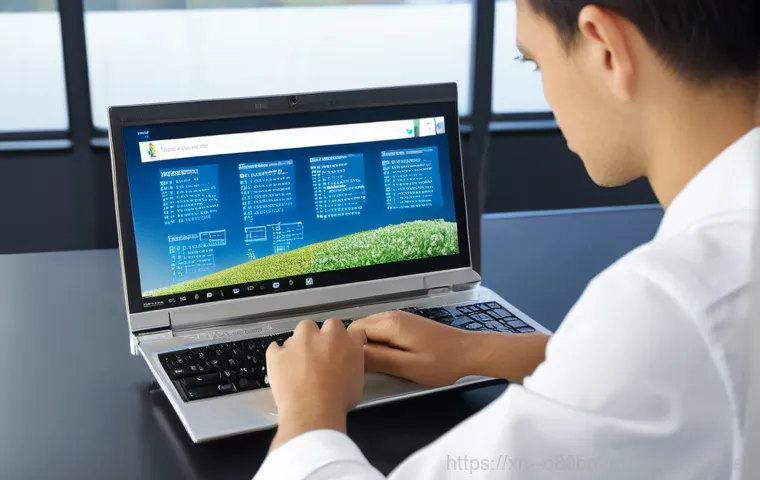
여기까지 읽으셨다면 이제 대략적인 차이점은 감이 오실 거예요. 하지만 여전히 ‘그래서 뭘 해야 가장 좋을까?’라는 고민이 남을 수 있죠. 걱정 마세요!
제가 명쾌하게 정리해 드릴게요. 각 방식마다 특징과 장단점이 너무나도 명확해서, 여러분의 상황에 맞춰 선택하는 것이 가장 중요하답니다. 예를 들어, 단순히 PC가 좀 느려졌는데 중요한 파일은 건드리고 싶지 않다면 ‘초기화(개인 파일 유지)’가 제격일 거고요.
반대로 정말 싹 다 밀어버리고 새 컴퓨터처럼 쓰고 싶다면 ‘포맷 후 클린 재설치’가 가장 강력한 방법이 되겠죠. 아래 표를 보시면 이 세 가지 방법을 한눈에 비교해 볼 수 있을 거예요. 제가 직접 경험하면서 느꼈던 점들을 바탕으로 가장 핵심적인 내용들만 쏙쏙 뽑아 담아봤으니, 여러분의 선택에 큰 도움이 될 거라고 확신합니다!
| 구분 | 초기화 (PC 초기화) | 재설치 (윈도우 다시 설치) | 포맷 (클린 설치 과정 중) |
|---|---|---|---|
| 목적 | 운영체제 환경만 초기화, 개인 파일 선택적 보존 가능 | 윈도우 운영체제를 새로 설치, 시스템 문제 해결 | 저장 장치 전체를 지우고 새로운 파일 시스템 구축 |
| 데이터 보존 | 가능 (개인 파일 유지 선택 시) | 가능 (C드라이브 외 파티션 혹은 백업 시) | 불가능 (모든 데이터 영구 삭제) |
| 소요 시간 | 상대적으로 빠름 (20 분 ~ 1 시간) | 중간 (1 시간 내외) | 가장 오래 걸림 (설치 파일 준비 및 OS 설치 포함) |
| 복구 미디어 | 대부분 필요 없음 (내장 복구 파티션 활용) | 윈도우 설치 미디어(USB/DVD) 필요 | 윈도우 설치 미디어(USB/DVD) 필수 |
| 난이도 | 쉬움 (윈도우 내 기능 사용) | 보통 (부팅 설정 및 설치 과정 이해 필요) | 어려움 (전문 지식 약간 필요, 데이터 백업 필수) |
| 적합한 상황 | PC 속도 저하, 잔여 파일 정리, 간단한 오류 해결 | 잦은 오류, 시스템 불안정, 악성코드 감염 | 새로운 OS 설치, 중고 PC 판매, 심각한 시스템 손상 |
깨끗한 새 PC처럼! 윈도우 8 클린 재설치 완벽 가이드
준비물부터 설치 과정까지 차근차근
저는 개인적으로 PC가 너무 느려지거나 알 수 없는 오류가 계속 발생하면, 망설이지 않고 ‘클린 재설치’를 선택하는 편이에요. 이게 가장 확실하게 새 PC처럼 만드는 방법이거든요! 윈도우 8 클린 재설치를 위해서는 몇 가지 준비물이 필요해요.
가장 중요한 건 바로 ‘윈도우 설치 미디어’인데요, 보통 8GB 이상의 USB 메모리에 윈도우 설치 파일을 담아 부팅 디스크를 만드는 것이 일반적이에요. 이 USB를 만들기 위해서는 마이크로소프트 홈페이지에서 제공하는 윈도우 미디어 생성 도구를 사용하면 되는데, 과정이 그리 어렵지 않아요.
그리고 가장 중요한 준비물은 바로 ‘백업’입니다! 재설치를 시작하기 전에 내 소중한 파일들을 외장 하드나 클라우드에 꼭 옮겨두는 것을 잊지 마세요. 막상 포맷하고 나면 “아차!”하고 후회하는 일이 정말 많거든요.
모든 준비가 끝나면, USB를 PC에 꽂고 재부팅하면서 부팅 순서를 USB로 바꿔주면 돼요. 그 다음부터는 화면에 나오는 지시에 따라 차근차근 진행하면 된답니다. 파티션 나누는 부분이 조금 어려울 수 있지만, 보통 C 드라이브를 포맷하고 다시 설치하는 방식으로 진행하면 무난할 거예요.
설치 후 꼭 해야 할 필수 작업들
짜잔! 드디어 윈도우 8 재설치가 완료되고 깨끗한 바탕화면을 마주했을 때의 그 쾌감이란! 정말 말로 다 할 수 없죠.
하지만 여기서 끝이 아니랍니다. 새롭게 설치된 윈도우가 최적의 성능을 발휘하려면 몇 가지 필수 작업들을 꼭 해주셔야 해요. 가장 먼저 할 일은 바로 ‘드라이버 설치’예요.
그래픽 카드, 사운드 카드, 랜카드 등 PC의 각 하드웨어들이 정상적으로 작동하려면 해당 드라이버를 설치해줘야 해요. 보통 노트북 제조사 홈페이지에 들어가면 모델명에 맞는 드라이버를 쉽게 찾을 수 있답니다. 저도 예전에 드라이버 설치를 깜빡했다가 화면이 이상하게 나오거나 소리가 안 나서 한참을 헤맨 적이 있었죠.
다음으로는 ‘윈도우 업데이트’를 진행해서 최신 보안 패치와 기능들을 적용시켜주는 것이 중요해요. 그리고 나서는 필요한 백신 프로그램을 설치해서 외부 위협으로부터 PC를 보호하고, 자주 사용하는 필수 프로그램들을 다시 설치해주면 돼요. 이때 너무 많은 프로그램을 한꺼번에 설치하기보다는 필요한 것들 위주로 하나씩 설치하면서 PC 상태를 확인하는 것이 좋아요.
과유불급이라고, 욕심껏 다 깔았다가 또 다시 버벅거릴 수도 있으니까요!
윈도우 8 을 오래오래 쾌적하게 쓰는 나만의 비법
주기적인 관리와 백업 습관의 중요성
윈도우 8 을 마치 새 PC처럼 빠릿하게 쓰고 싶다면, 단순히 초기화나 재설치 한 번으로 끝나는 게 아니에요. 꾸준한 관심과 관리가 필요하답니다. 저는 주기적으로 PC 관리를 해주는 편인데요, 이걸 ‘PC 건강검진’이라고 생각하시면 편할 거예요.
한 달에 한 번 정도는 디스크 정리나 조각 모음을 해주고, 불필요한 임시 파일을 삭제해서 쾌적한 환경을 유지해주는 게 좋아요. 그리고 가장 강조하고 싶은 건 바로 ‘백업 습관’이에요! 혹시 모를 상황에 대비해서 중요한 파일들은 항상 외장 하드나 클라우드에 이중으로 백업해두는 것이 마음 편하답니다.
저는 백업을 게을리했다가 날려버린 자료들을 생각하면 아직도 가슴이 쓰려요. 미리미리 대비하는 것만큼 중요한 건 없어요. 백업은 선택이 아니라 필수라고 생각하셔야 해요!
꿀팁 하나 더! 불필요한 프로그램 정리하기
마지막으로 드리는 꿀팁은 바로 ‘불필요한 프로그램 정리’예요. 우리가 PC를 사용하다 보면 나도 모르게 이것저것 프로그램을 설치하게 되죠. 특히 무료로 제공되는 프로그램들을 설치할 때 같이 딸려 들어오는 불필요한 프로그램들(이른바 ‘번들 프로그램’)이 정말 많아요.
이런 프로그램들은 백그라운드에서 계속 실행되면서 PC 속도를 저하시키는 주범이 된답니다. 저는 주기적으로 ‘제어판’에 들어가서 내가 설치한 적 없는 프로그램이나 더 이상 사용하지 않는 프로그램들을 과감하게 삭제해줘요. 이때 뭘 지워야 할지 모르겠다면, 검색창에 프로그램 이름을 검색해서 어떤 프로그램인지 확인하고 지우는 게 안전해요.
이 작은 습관 하나가 여러분의 윈도우 8 PC를 오랫동안 쌩쌩하게 만드는 비결이 될 거예요. 하안동 이웃님들도 오늘부터 저처럼 윈도우 8 관리의 달인이 되어보세요!
자, 이렇게 윈도우 8 PC가 느려지는 다양한 원인부터 초기화, 재설치, 포맷의 차이점, 그리고 내 소중한 데이터를 지키면서 PC를 쾌적하게 만드는 방법까지 정말 많은 이야기를 나눠봤는데요. 단순히 ‘느려졌다’고 답답해하기보다는, 왜 느려지는지 정확히 알고 적절한 해결책을 찾는 것이 중요하답니다. 오늘 제가 알려드린 정보들이 여러분의 윈도우 8 PC를 다시 빠릿하게 만드는 데 큰 도움이 되었으면 좋겠어요. 복잡하게 느껴질 수도 있지만, 한 번 해보면 생각보다 어렵지 않다는 걸 느끼실 거예요. 이제 여러분도 윈도우 8 관리의 달인이 될 수 있습니다!
알아두면 쓸모 있는 정보
1. 윈도우 8 ‘초기화’는 운영체제 환경을 깨끗하게 정리하는 것이고, ‘포맷’은 저장 장치 자체를 백지 상태로 만드는 개념이라는 것을 꼭 기억하세요.
2. 중요한 개인 파일이 있다면 초기화나 재설치 전에 반드시 외장 하드나 클라우드에 백업하는 습관을 들이는 것이 좋습니다. 후회는 언제나 늦으니까요.
3. 윈도우 재설치 시에는 인터넷 속도와 파일 버전 여부에 따라 ‘클라우드 다운로드’와 ‘로컬 다시 설치’ 중 자신에게 맞는 방식을 선택하는 것이 현명합니다.
4. 재설치 후에는 드라이버 설치, 윈도우 업데이트, 그리고 필수 보안 프로그램 설치를 잊지 말고 진행해야 PC가 제 성능을 낼 수 있습니다.
5. PC를 오랫동안 쾌적하게 사용하려면 주기적인 디스크 정리와 불필요한 프로그램 삭제, 그리고 백업 습관이 무엇보다 중요합니다. 이 작은 노력들이 큰 차이를 만든답니다.
중요 사항 정리
오늘 우리가 다룬 윈도우 8 PC 관리의 핵심은 바로 ‘정확한 이해’와 ‘꾸준한 관리’에 있답니다. 단순히 PC가 느려진다고 무턱대고 포맷부터 생각하기보다는, 초기화와 재설치, 그리고 포맷의 명확한 차이점을 알고 내 PC의 현재 상태에 가장 적합한 방법을 선택하는 것이 중요해요. 초기화는 개인 파일을 유지하면서 시스템을 가볍게 만들기에 좋고, 재설치는 좀 더 근본적인 오류 해결에 효과적이며, 포맷은 말 그대로 새 출발을 할 때 가장 강력한 방법이라는 점을 잊지 마세요. 그리고 어떤 방법을 선택하든, 가장 중요한 건 바로 ‘데이터 백업’이라는 사실! 소중한 추억이나 작업 결과물을 잃어버리는 일은 없어야 하니까요. 여러분의 윈도우 8 PC가 앞으로도 오랫동안 쌩쌩하게 잘 작동하길 바라며, 궁금한 점이 있다면 언제든지 댓글로 남겨주세요. 제가 아는 선에서 최대한 도움을 드릴게요!
자주 묻는 질문 (FAQ) 📖
질문: 윈도우 8 초기화, 재설치, 그리고 포맷! 이게 다 같은 말인가요? 너무 헷갈려요!
답변: 아, 많은 분들이 제일 헷갈려 하시는 부분이죠! 결론부터 말씀드리면, 이 세 가지는 비슷하면서도 조금씩 다르답니다. 제가 직접 컴퓨터를 만져보면서 느낀 점을 바탕으로 쉽게 설명해 드릴게요.
우선 ‘초기화’는 윈도우 자체에서 제공하는 기능이에요. 마치 스마트폰 공장 초기화처럼, 윈도우를 처음 상태로 되돌리는 건데요. 여기에도 두 가지 선택지가 있어요.
‘내 파일 유지’는 개인 파일들은 건드리지 않고 시스템 파일만 새로 깔아서 PC를 쾌적하게 만드는 방식이고, ‘모든 항목 제거’는 윈도우가 설치된 드라이브의 모든 것을 깨끗하게 지우고 윈도우를 다시 설치하는 방법이에요. 다음으로 ‘재설치’는 윈도우 운영체제를 다시 설치하는 모든 과정을 통칭한다고 보시면 돼요.
초기화 과정 중에 윈도우 시스템 파일을 새로 설치하는 것도 재설치에 포함되고, 아예 USB나 DVD 같은 설치 미디어를 사용해서 처음부터 윈도우를 깔아주는 ‘클린 설치’도 재설치에 속하죠 [cite: 3, Q&A 3]. 보통 컴퓨터가 너무 느려지거나 오류가 잦을 때 선택하는 방법이랍니다.
마지막으로 ‘포맷’은 저장 장치(하드디스크나 SSD) 자체를 완전히 비우고 새로운 데이터를 저장할 수 있도록 준비하는 작업이에요. 쉽게 말해 백지 상태로 만드는 거죠. 윈도우를 새로 깔 때는 보통 윈도우가 설치된 C 드라이브를 포맷한 후에 재설치를 진행하기 때문에, 포맷은 재설치의 한 과정이라고 이해하시면 돼요.
가장 깨끗하고 완벽하게 새 컴퓨터처럼 만들고 싶다면 포맷 후 클린 설치가 가장 확실한 방법이라고 저는 늘 강조한답니다!
질문: 윈도우 8 재설치할 때 ‘클라우드 다운로드’랑 ‘로컬 다시 설치’ 중에 뭘 선택해야 할까요? 그리고 중간에 에러 나면 어떡하죠?
답변: 이 질문도 정말 많이 받는 것 같아요! 재설치 방법을 선택하는 건 여러분의 상황에 따라 달라질 수 있어요. 저도 예전에 이걸로 고민을 많이 했었죠.
‘클라우드 다운로드’는 인터넷을 통해 최신 윈도우 버전을 다운로드받아 설치하는 방식이에요. 가장 최신 상태의 윈도우로 설치할 수 있다는 장점이 있지만, 인터넷 속도와 PC 사양에 따라 시간이 꽤 오래 걸릴 수 있어요 (보통 1 시간 이상 소요되기도 한답니다). 최신 버전의 윈도우로 싹 바꾸고 싶을 때 추천해요.
반면에 ‘로컬 다시 설치’는 이미 PC에 있는 윈도우 파일을 활용해서 재설치하는 방식이에요. 클라우드 다운로드보다 훨씬 빠르게 끝난다는 장점이 있죠 (20~30 분 정도). 다만, PC에 저장된 파일이 손상된 상태라면 로컬 다시 설치 과정에서도 문제가 생길 수 있다는 점은 알아두셔야 해요.
만약 재설치 도중에 “필요한 파일을 찾을 수 없습니다” 같은 오류 메시지가 뜨면서 진행이 안 된다면 정말 난감하죠? 저도 그런 경험이 있는데, 이때는 보통 윈도우 설치 미디어(USB나 DVD)가 필요하다는 뜻이에요 [cite: Q&A 1, 2]. 윈도우 8 은 예전처럼 CD 키를 따로 제공하지 않고 하드디스크 내 복구 파티션을 이용하는 경우가 많은데, 이 파티션이 손상되었거나 인식이 안 될 때 주로 이런 문제가 발생한답니다.
이럴 때는 부득이하게 다른 컴퓨터를 이용해서 윈도우 8 설치 USB를 만들어서 클린 설치를 시도해야 해요. 급하다고 아무거나 막 누르지 마시고, 에러 메시지를 잘 확인해서 적절한 조치를 취하는 게 중요해요!
질문: 윈도우 8 초기화나 재설치, 포맷을 하면 제 중요한 파일들은 다 사라지나요? 데이터 백업은 꼭 필요한가요?
답변: 이 질문은 제가 항상 가장 중요하다고 강조하는 부분이에요! 결론부터 말씀드리면, 네, 중요한 파일들은 대부분 사라진다고 생각하고 무조건 백업하셔야 해요! 특히 ‘모든 항목 제거’를 통한 초기화나 ‘포맷 후 재설치(클린 설치)’를 진행하면, 윈도우가 설치된 C 드라이브에 있던 모든 데이터는 복구하기 힘들 정도로 깨끗하게 지워진다고 보셔야 합니다.
소중한 사진, 중요한 문서, 오랜 시간 모아온 자료들이 한순간에 날아갈 수도 있다는 이야기죠. 생각만 해도 아찔하네요! 물론 ‘내 파일 유지’ 옵션으로 초기화를 진행하면 개인 파일들은 남겨진다고 하지만, 이것도 100% 안전하다고 장담하기는 어려워요.
혹시 모를 시스템 오류나 예상치 못한 문제로 데이터가 손실될 가능성이 아예 없는 건 아니거든요. 그래서 제가 항상 강조하는 꿀팁은 이겁니다! 윈도우 재설치나 초기화, 포맷을 하기 전에는 무조건!
외장하드, USB, 클라우드 서비스(네이버 마이박스, 구글 드라이브 등) 같은 다른 저장 공간에 중요한 파일들을 미리 옮겨두는 습관을 들이세요. 번거롭다고 생각할 수 있지만, 한 번의 백업이 나중에 후회할 일을 막아줄 수 있답니다. “데이터는 소중하니까요!”
